Handlingssenter i Windows viser alt det viktigevarsler relatert til sikkerheten og vedlikeholdet av systemet ditt. Det er i utgangspunktet en samling meldinger som trenger brukerens oppmerksomhet. Antall komponenter som Action Center varsler deg om i Windows 8 er relativt høyere enn Windows 7. Som du kanskje vet at i Windows 7 er varslingsinnstillinger for Action Center delt inn i to forskjellige grupper. De Sikkerhetsmeldinger gruppen inneholder seks forskjellige alternativer, inkludert meldinger om Windows Update, Internet Security-innstillinger og virusbeskyttelse, mens Vedlikeholdsmeldinger gruppen inneholder tre elementer, nemlig WindowsSikkerhetskopiering, Se etter oppdateringer og feilsøking i Windows. I Windows 8 er det imidlertid noen ekstra varslingsinnstillinger, inkludert Microsoft-konto, Smart Screen, File History etc.
Sikkerhets- og vedlikeholdsmeldingene erinkludert i Windows for brukernes sikkerhet. Hvis du for eksempel ikke har installert et antivirus på systemet ditt, vil Action Center be deg om å installere en antivirus-pakke og oppgradere virusdefinisjoner for å forhindre at systemet kommer fra ondsinnede applikasjoner og skript. Ofte kan dette vise seg å være en irritasjon, ettersom funksjonen kontinuerlig viser en rekke systemvedlikehold og sikkerhetsvarsler. I dette innlegget vil vi forklare hvordan du kan slå av sikkerhets- og vedlikeholdsmeldinger fra Action Center.
For å deaktivere sikkerhets- og vedlikeholdsmeldingene, åpner du først Start-skjermen og skriver “Kontrollpanel”. Fra resultatlisten som åpnes på venstre side, klikker du Kontrollpanel for å få tilgang til den.

Nå, se etter Action Center i Kontrollpanel. Hvis du bruker Små ikoner-visningen, kan du finne den i den første kolonnen i listen helt øverst.
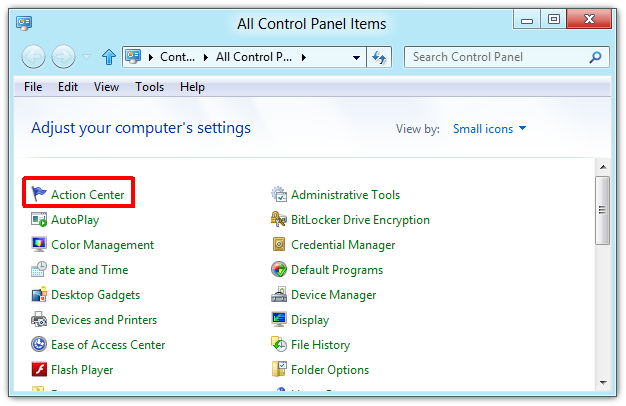
Handlingssenteret viser alle sikkerhets- og vedlikeholdsmeldinger relatert til datamaskinen din. Hvis du vil endre innstillingene, klikker du på Endre innstillinger for innstillingssenter i venstre rute.
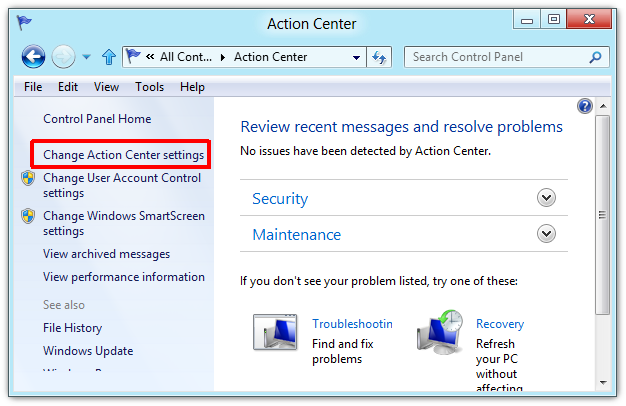
Akkurat som Windows 7, Action Center-innstillingenei Windows 8 er også delt i to grupper som heter Sikkerhetsmeldinger og Vedlikeholdsmeldinger. Fjern merket for varene du ikke vil motta varsler for, og klikk deretter OK.
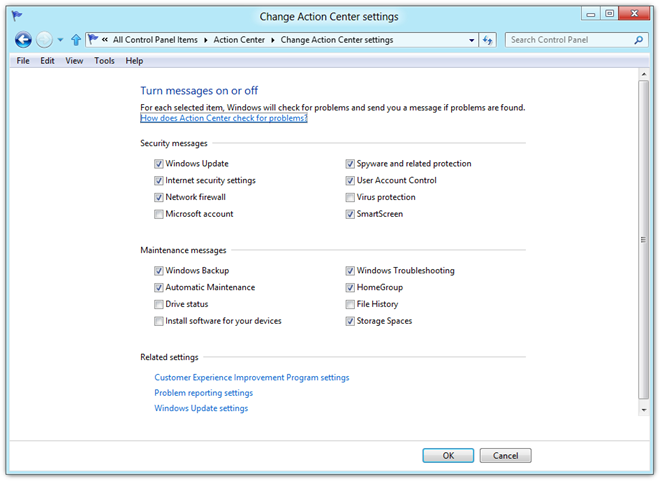
Nå vil du ikke motta varsler for å deaktivere elementer. Det kan være veldig nyttig når du skal rydde opp rotet fra varslingsvinduet.












kommentarer